初识无影云电脑
Posted 陈言必行
tags:
篇首语:本文由小常识网(cha138.com)小编为大家整理,主要介绍了初识无影云电脑相关的知识,希望对你有一定的参考价值。
初闻不知词中意,再听已是无影人
前言
我对于“无影”就是如如标题所说,初闻不知词中意,再听已是无影人。首次听说“无影”理解为没有影子,一经了解使用现已爱不释手,来看看和无影云的初次相识吧~

一,什么是无影云?
1.1 官方描述:
无影云桌面 (Elastic Desktop Service),是一种易用、安全、高效的云上桌面服务。它支持快速便捷的桌面环境创建、部署、统一管控与运维。无需前期传统硬件投资,帮您快速构建安全、高性能、低成本的企业桌面办公体系。
1.2 个人理解:
它是一台长期稳定运行的电脑,我们可以通过多种形式的终端去访问它,再也需要被地点和物理设备所限制。只需要在有网的地方就可以访问它。只需要有一个显示器甚至是手机(Pad)就可以对其灵活的操作。可以说是随时随地的访问。
二,无影云能做什么?
2.1 工作
关键词:高效、安全
高效:很简单只要电脑不卡,可以满足我们的使用需求,自然而然的工作效率就会有提升了。
回忆一下有没有遇到过以下情形:
- 代码(操作)没来的及保存,电脑卡死或者断电关机了
- 开启的应用多了,电脑就会变得很卡,不得不关闭暂时不用的
- 进行某一项操作(比如:打包),就只能等着,做不了其他事情
- 电脑莫名死机,只能更换硬件… 等等
我想这几种情况我们大部分人都或多或少的遇到过,很多情况都是电脑本身的问题,而我们对这个问题有没有什么好的解决办法。如果使用“无影”,那么这些问题就可以迎刃而解了。首先再也不用考虑没保存就死机的情况了;其次电脑配置不够问题,无影支持弹性创建按需扩容。与传统电脑相比,云电脑没有CPU、内存和硬盘等硬件所以根本就不会出现这些硬件有问题的情况。
安全:所有的数据保存在服务端,禁止客户端有任何留存;桌面内容显示通过协议做像素及传输,且经过加密处理,避免IP泄露,所以根本不需要担心安全问题。
2.2 生活
关键词:易用、灵活
易用:这个很关键啊。设想一下我想看一个视频,需要先安装JDK,NDK,或者各种SDK。那么我还是在手机上看吧。本来我看视频是为了娱乐一下,结果你又要让我去做工作中需要做的前期准备工作,这实在是让人接收不了。而且使用这不是程序员的话,可能根本不知道JDK是什么东西。所以易用是能被广大用户使用的基础。
灵活:我觉得这个特点是工作和生活无缝隙切换的必要条件。还是设想一种情况,你正在打游戏,突然接到消息说要重启一下服务器。你不得不换衣服,坐车去公司,到了公司输入简单的几行命令,等了一会又回来了。本来好好的休息日,就这样过去了几个小时。有了“无影”就不一样了,如此简单的操作,那怕你出去旅游了,拿起手机就可解决问题。
如果你是一个喜欢玩挂机游戏的玩家,那么无影可以帮助你实现24小时全天候挂机。你还可以跨平台跨操作系统随时掌握游戏局内信息,怎么样,是不是已经跃跃欲试了?
三,无影云怎么使用?
上面说了这么多,如何使用无影云呢?
下面以经典三端为例进一步对无影云的使用进行演示:
后台配置,请参考:无影云电脑专享优惠兑换——0元体验指南
各端安装介绍和下载地址:各端安装,你可以根据需要选择自己习惯的任何方式:
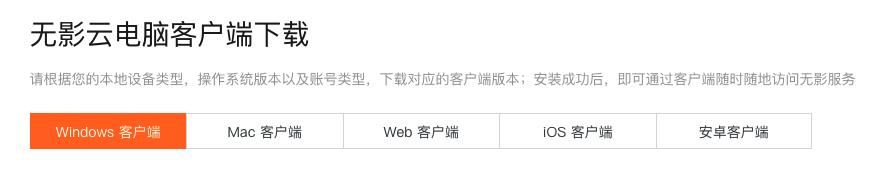
3.1 Web端
直接点击网址打开界面如下:
需要选择工作ID(在无影云后台获取)
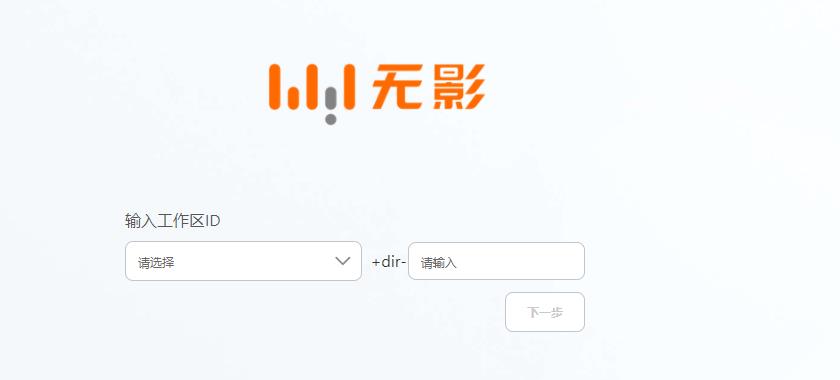
在后台获取:
步骤:登录阿里云 --> 控制台 --> 产品与服务 --> 无影云桌面,即可看到如下界面:
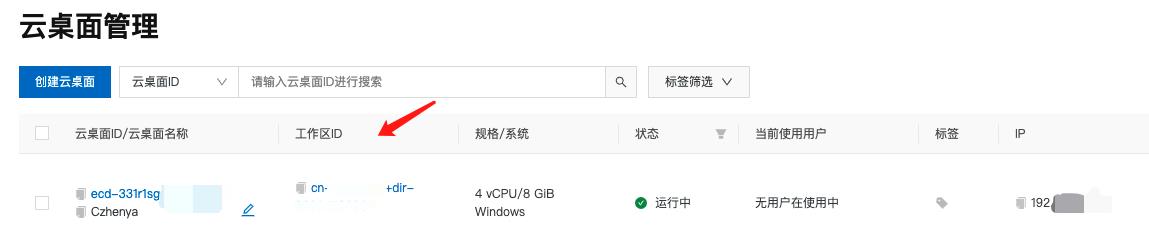
填写工作区ID后,点击下一步,到下图界面输入用户名和密码
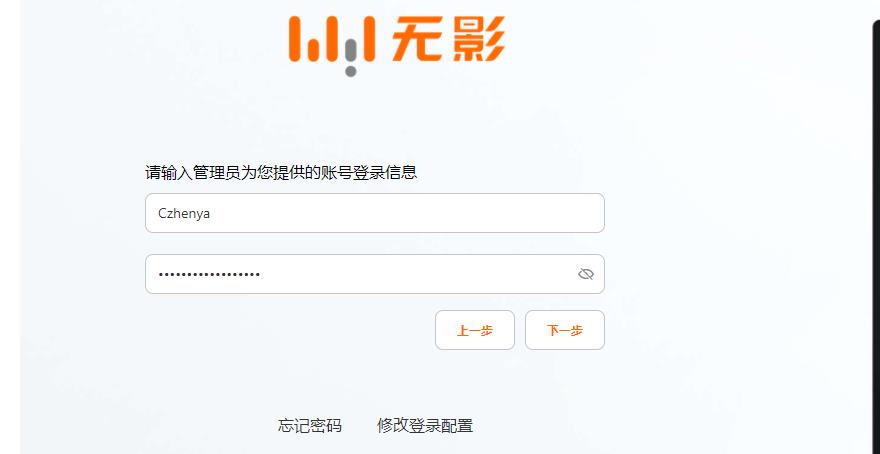
即可看到如下界面,点击连接即可。
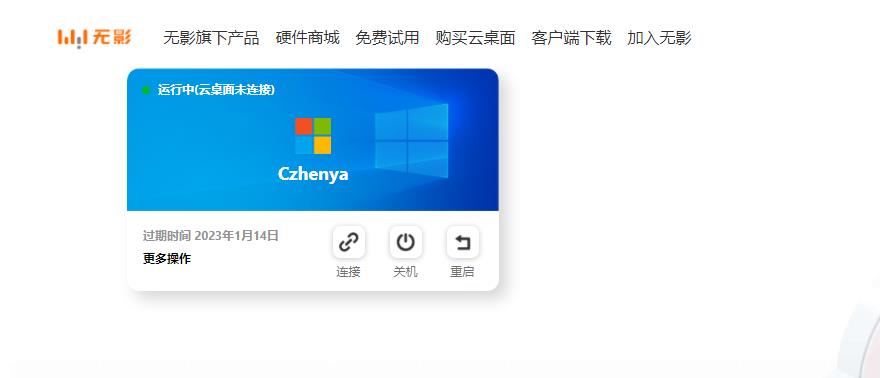
连接完成即可如正常电脑一样进行操作了。
3.2 PC端
以Mac为例:(Windows同理,下载不同的包即可)
下载安装运行无影云电脑.app后会自动安装Alibaba Cloud Desktop.app:
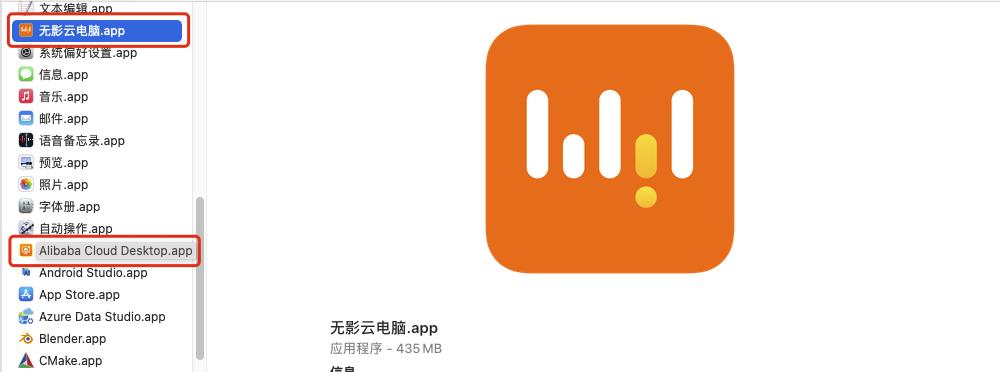
运行无影云电脑.app,需要选择工作ID(在无影云后台获取,同上)
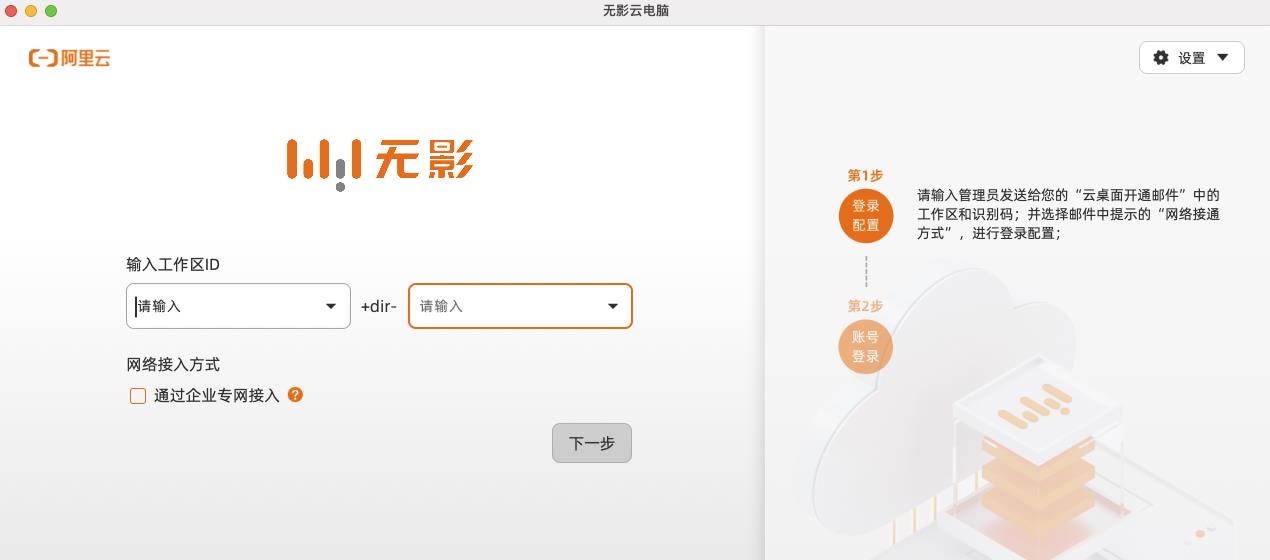
然后输入用户名和密码登录:

登录成功后,点击“连接”,等待连接完成即可:
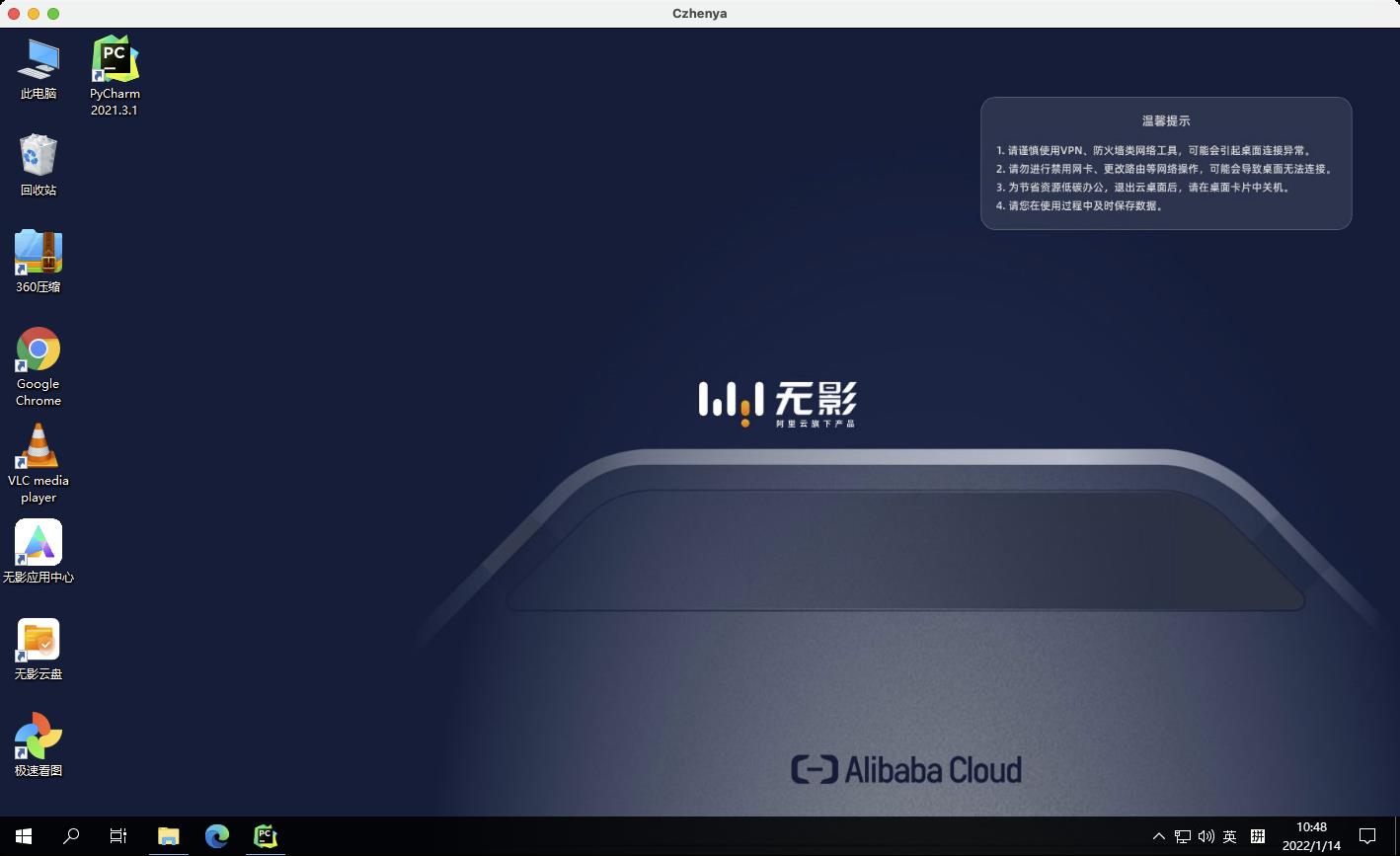
3.3 移动端
以安卓为例:(ios同理,下载不同的包即可)
下图依次为:登录页 --> 云桌面 --> 个人页
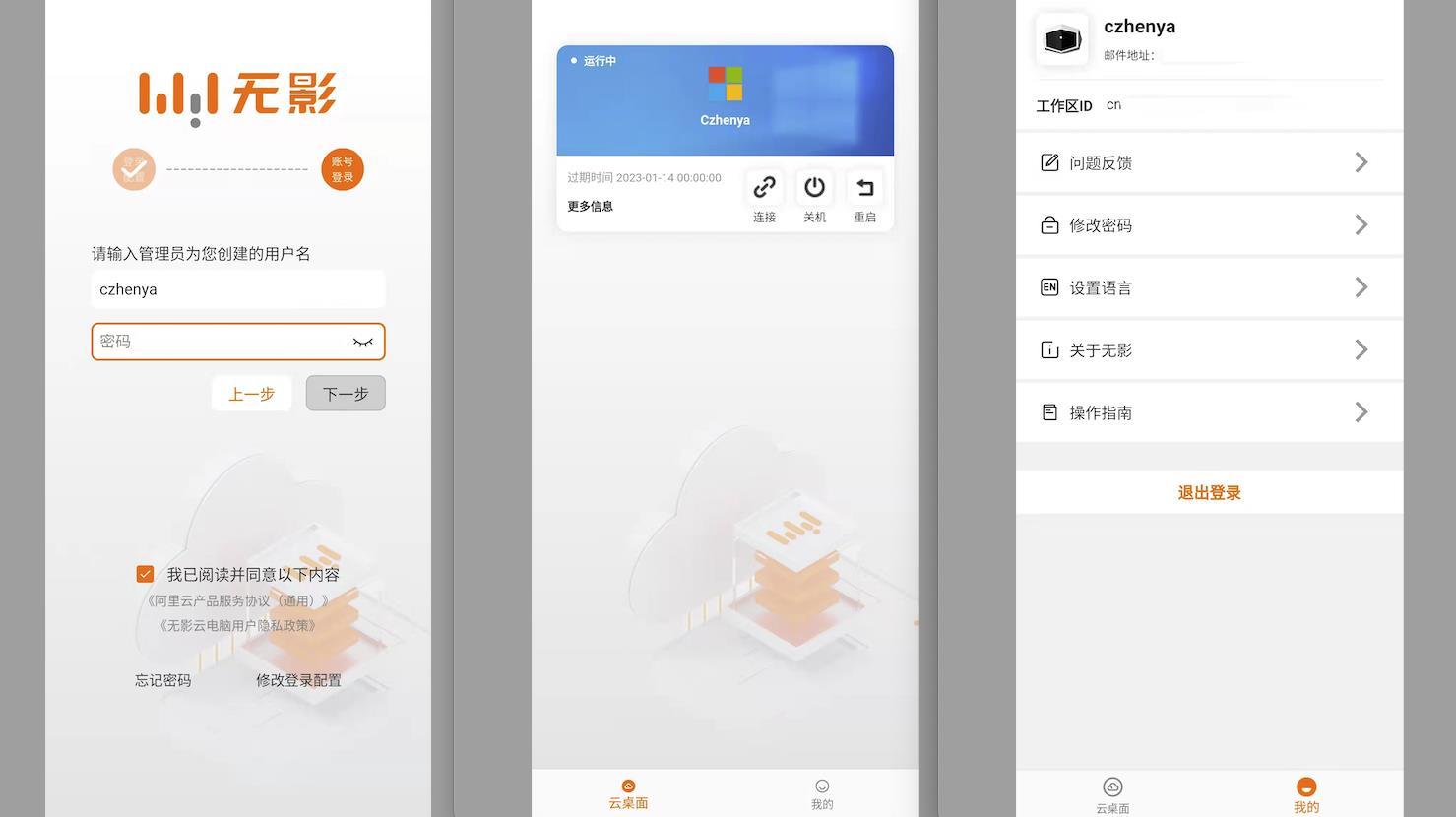
移动端的使用也是很方便的,唯一的缺点可能是小屏手机点击触摸点可能会不准确。
使用示例:
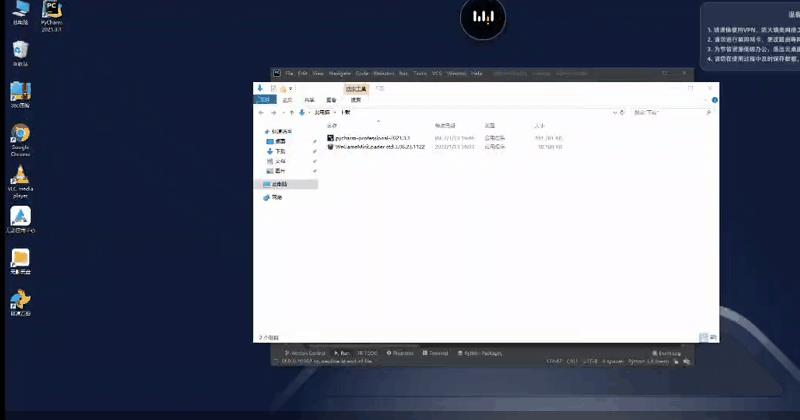
单单一个手机使用体验真的是超赞。若换成一个pad+无线键鼠,使用体验绝对和笔记本电脑差不多。
以上是关于初识无影云电脑的主要内容,如果未能解决你的问题,请参考以下文章